Содержание
Как на фото убрать отражение в очках?
Бывает, что отличный снимок портит какая-то небольшая деталь, которую недоглядели во время фотографирования. И теперь этот недостаток на фотографии значительно бросается в глаза, не позволяя полноценно использовать изображение.
Очки — это один из самых опасных для качества фото элементов. Потому что их стёкла могут создавать блики и отражения. Фотографу это не может быть видно сразу, но на запечатлённом изображении это обнаруживается. В данной статье рассмотрим, как убрать отражение в очках на сделанном фото.
Содержание
- Приложение для редактирования фото
- Как удалить отражение в очках в Snapseed
- Советы по работе со Snapseed
- Как фотографировать без отражения в очках
Приложение для редактирования фото
Не будем разбирать профессиональные способы с использованием Photoshop и других громоздких программ, требующих навыков и мощного компьютера. Остановится только на том способе, который доступен каждому, без опыта.
Мы разберём метод, который позволяет убрать отражение в очках с помощью мобильного приложения Snapseed. Оно бесплатное и установится на любой смартфон или планшет. Вам не понадобится никаких специальных навыков и достаточно будет только прочитать эту статью и реализовать пошаговую инструкцию.
Вам может быть это интересно: Как называется приложение, где лицо поет на фото и движется.
Как удалить отражение в очках в Snapseed
Сделайте инструкции ниже:
- Установите приложение Snapseed на свой смартфон или планшет. Скачать его можно для Android или iOs.
- Откройте приложение. Теперь нужно загрузить в него фото, которое нужно обработать и убрать отражение в очках. Для этого нажмите на большую кнопку с плюсом в центре экрана, или на «Открыть» вверху слева.
- Если появится запрос на разрешение доступа приложения к файлам устройства, то нужно согласиться.
- Теперь появится галерея ваших фото. Здесь нужно выбрать необходимое изображение — выделить его галочкой, а потом нажать «Открыть» (в зависимости от устройства и операционной системы галерея может отличаться от скриншота ниже).

- Изображение добавилось в Snapseed.
- Чтобы было удобно работать, увеличьте картинку с помощью жеста раздвижения двумя пальцами. И перейдите во вкладку «Инструменты» внизу.
- Здесь вы увидите большой список инструментов, которые вам доступны. Вам нужно «Выборочно». Данный инструмент позволит вам выборочно изменять параметры изображения.
- Нажмите пальцем на то место, где нужно выборочно изменить параметры изображения, и там появится иконка с буквой «Я» — яркость. То есть в этой области можно менять яркость. Чтобы сделать отражение в очках менее заметным, яркость нужно убавить. Для этого проведите пальцем влево. Вверху вы увидите шкалу с показателем яркости, который будет уменьшаться.
- Нажмите внизу на кнопку плюс и добавьте ещё один инструмент «Выборочно» на стекло очков. И так же уменьшите яркость.
- Добавьте множество таких точек «Выборочно» и уменьшите у них яркость до тех пор, пока картинка отражения не станет наименее незаметной.
- Нажмите на галочку для сохранения.
 Кнопка вверху справа позволяет вам сравнивать оригинал фото с тем, что получилось.
Кнопка вверху справа позволяет вам сравнивать оригинал фото с тем, что получилось. - Уменьшение яркости в области линзы очков непременно отразится и на яркости близлежащих областей. Поэтому там нужно яркость увеличить. Для этого также нужно использовать инструмент «Выборочно», установив точки многократно. Только яркость теперь нужно увеличивать, а не уменьшать. Для этого после установки точки редактирования, следует провести пальцем вправо.
Видеоинструкция ниже поможет вам разобраться в этом вопросе.
Советы по работе со Snapseed
Snapseed — это хороший и многофункциональный инструмент, но далеко не профессиональный, не такой как Photoshop или его аналоги. Чтобы достичь наилучшего и самого качественного эффекта, можно дать несколько рекомендаций.
- Точки для уменьшения яркости начинайте устанавливать на самых светлых областях линзы. А точки для увеличения яркости, вокруг очков — на самых тёмных.
- Инструмент «Выборочно» позволяет управлять не только яркостью, но и контрастом, насыщенностью и структурой. Чтобы переключаться, проведите пальцем вверх и установите нужную букву — первая буква параметра.
- Можно попытаться уменьшить видимость отражения с помощью эффектов, которые находятся во вкладке «Стили» внизу.
Как фотографировать без отражения в очках
Гораздо легче сразу сделать нормальное фото, чем потом пытаться его долго редактировать. Поэтому если у вас есть возможность переделать фотографию с очками, то это будет лучший вариант. Вот несколько советов, которые помогут получить хорошее фото с очками. Все они построены на законе отражения — угол отражения света равен углу его падения.
- При фотографировании разместите свет над головой человека в очках. Тогда свет не попадёт на линзы.

- Свет можно поместить за фотографом, если фотограф стоит не точно напротив очков. Тогда свет будет отражаться в противоположную от фотографа сторону — справедливо для не слишком изогнутых линз.
- Попросите человека в очках слегка приподнять дужку так, чтобы линзы были направленны немного вниз. Тогда весь падающий на очки свет будет отражаться в пол.
- Можно просто поэкспериментировать с положением света и попробовать разные варианты для достижения наилучшего результата.
Главная » Полезные советы
Автор Рамиль Опубликовано Обновлено
Как убрать отражение в очках с помощью Photoshop
В этом руководстве рассматривается эффективный способ, позволяющий убрать отражение в очках на фотографии человека в Photoshop.
Совет: при съемке попросите модель слегка наклонить очки, и отражения исчезнут. Эффективность данного подхода продемонстрирована на следующих фото.
- Как убрать отражение в очках в Photoshop CC
- Шаг 1
- Шаг 2. Создайте выделение
- Шаг 3
- Шаг 4. Зачистка краев
- Шаг 5
- Шаг 6
- Шаг 7
- Шаг 8
- Шаг 9
- Шаг 10
- Шаг 11
- Шаг 12. Другой глаз
- Шаг 13
- Шаг 14. Используйте только то, что вам нужно
Это руководство не подходит для Photoshop CS6, но подойдет для последней версии Lightroom.
Начнем с редактирования продемонстрированного ниже изображения, которое я нашел на Adobe Stock.
Откройте изображение в Photoshop и перейдите в меню Фильтр> Camera Raw. Увеличьте изображение до 100%.
Выберите «Корректирующую кисть» (1). Активируйте «Маску» и «Наложение» (2).
Установите для «Растушевки», «Нажима» и «Плотности» значение 100 (3). Убедитесь, что включено автомаскирование.
Установите размер кисти с помощью клавиш «[» и«]». Закрасьте области отражения, чтобы выделить их.
Выключите «Наложение» и «Маску». Мы создали выделение. Теперь пришло время внести необходимые коррективы.
Кликните правой кнопкой мыши по меню настроек корректирующей кисти и выберите пункт «Сбросить настройки локальной коррекции». Это действие обнулит все настройки.
Вносите необходимые коррективы до тех пор, пока выделенная область не станет идентичной остальной части кожи. Переместите ползунок «Удалить дымку» в начало.
Не беспокойтесь об отражении слева. Сначала уберем блики с одной линзы очков.
Нажмите кнопку «ОК», чтобы применить фильтр Camera Raw. Затем активируйте «Точечную восстанавливающую кисть».
Используйте кисть маленького размера. Закрасьте с ее помощью крайнюю границу блика.
Точечное восстановление смешает края.
Выглядит хорошо. Но на брови все еще присутствует небольшое количество бликов. Давайте исправим это.
Создайте новый слой.
Активируйте инструмент «Штамп» и для параметра «Образец» установите значение «Все слои».
С помощью небольшой кисти исправьте отражение бровей. Теперь у нас есть верхний контур.
Давайте создадим композитный слой, который будет содержать объединенную копию всех видимых слоев. Нажмите Alt + Ctrl + Shift + E. Видите новый слой сверху?
Используя инструмент «Быстрое выделение», создайте грубое выделение вокруг линзы очков.
Нажатие Ctrl + J, чтобы скопировать выделенную область на новый слой.
Теперь увеличим выделенную область, чтобы скрыть шов. Нажмите Ctrl + T для свободного преобразования выделения
Перетащите верхние углы, чтобы линза перекрывала шов. Нажмите клавишу Enter.
Удерживая нажатой клавишу Alt, кликните по иконке «Маска слоя» в палитре «Слои» (третья иконка слева). Теперь верхний слой будет скрыт. Будут видны только области, которые мы закрашиваем белым.
Выберите инструмент «Кисть». Установите белый цвет. Убедитесь, что в палитре слоев активна область маски и непрозрачность кисти равна 100%.
Увеличьте изображение и закрасьте край белой кистью. Посмотрите, как линия исчезает.
Один глаз выглядит великолепно. Теперь займемся другим. Нажмите Alt + Ctrl + Shift + E и создайте композитный слой. Используйте инструмент «Быстрое выделение», чтобы выделить область вокруг линзы.
Нажмите Ctrl + J, чтобы скопировать выделение на новый слой. Затем активируйте свободное трансформирование выделения (Ctrl + T).
Кликните правой кнопкой мыши внутри рамки и выберите пункт «Отразить по горизонтали».
После этого вы увидите перевернутую линзу.
Перетащите ее на левый глаз. Но мы еще не закончили, поскольку нет двух одинаковых глаз.
Профессиональный совет (необязательно): Для изменения формы глаз кликните правой кнопкой мыши и выберите пункт «Деформация». Перетащите угловые маркеры так, чтобы они соответствовали углу наклона.
Применим прием с перевернутой маской снова. Удерживая нажатой клавишу Alt, создайте новую маску слоя.
Используя белую кисть с мягкими краями, закрасьте область отражения и блики.
Теперь все готово.
Я надеюсь, что это руководство помогло вам избавиться от бликов в очках на фото.
Вадим Дворниковавтор-переводчик статьи «HOW TO REMOVE REFLECTIONS FROM GLASSES IN PHOTOSHOP»
5 простых советов, как избавиться от бликов очков на фотографиях
Около двух лет назад у моей трехлетней дочери начались проблемы с глазами, и оказалось, что ей нужны очки.
Все мои исследования и попытки найти «хороший» свет не всегда применимы, когда я пытаюсь избежать ужасного блика от очков. За это время я узнал несколько советов и приемов, и сегодня я собираюсь поделиться ими с вами.
Попытка избежать бликов:
1. Углы
Это весь свет и угол вашего объекта к этому свету. Я всегда стремлюсь к тому, чтобы очки были ниже моего света. Когда ваш свет находится на том же уровне, что и очки, свет будет отражаться прямо в очки вашего объекта.
Эти изображения были сделаны в одно и то же время при одинаковом освещении, но в итоге получили совершенно разные результаты.
Сохранить
Должен
Наши предметы первой необходимости для получения бесплатных портретов
50 мм 1,8 объектива
Это называется «Nifty Fifty». Этот маленький объектив идеально подходит для портретной съемки, имеет достаточно широкую диафрагму, чтобы хорошо работать в условиях низкой освещенности, а его цена оптимальна, так что вам не придется грабить банк.
Profoto A1
Создание собственного источника света позволяет размещать его под углами, исключающими блики от очков. Нам нравится этот маленький студийный свет, потому что он маленький, портативный и создает приятный ровный свет, который отлично смотрится как в камере, так и вне ее.
Планшет Wacom
Вам приходится много заниматься сложным редактированием? Тогда вам нужен планшет! Использование тонкого пера на поверхности планшета очень удобно, когда нужно клонировать эти маленькие блики. Чтобы привыкнуть к ней, потребуется минута, но как только вы это сделаете, вы уже никогда не вернетесь к традиционной мыши!
Чтобы привыкнуть к ней, потребуется минута, но как только вы это сделаете, вы уже никогда не вернетесь к традиционной мыши!
Субъект: Попросите вашего субъекта немного опустить голову и немного отвернуться от света.
Очки: В качестве альтернативы вы можете попросить человека немного наклонить очки вниз. Изменяя угол наклона очков, но сохраняя их лицо в том же положении, свет не будет так сильно отражаться в линзах.
Посмотрите на крошечное изменение в том, как она двигала головой. Он действительно небольшой, и вы можете видеть, как свет проникает в ее очки.
2. Забудьте все, что вы знали о бликах
Эти большие красивые блики, которые освещают глаза? Ага… простите… они еще и очки подсвечивают. На этом изображении я обычно повернул бы ее лицо к окну, но это сделало бы ее очки полными бликов и отражений, поэтому вместо этого я заставил ее слегка отвернуться от окна.
Примечание: какая симпатичная корона для чистки труб?! Я почерпнул эту идею из великолепной сессии Breakout Session от Shalonda Chaddock, The Magic of Childhood.
3. Попробуйте использовать подсветку сзади
Свет, идущий сзади, с меньшей вероятностью попадет обратно в очки (если нет отражения).
3. Снимите очки
Это не всегда вариант, но его следует учитывать, если человек не носит очки постоянно. Но я не снимаю очки дочери для фото. Сейчас мы находимся в такой точке, что, если бы она сняла очки, она бы не была похожа на себя, и это определенно не моя цель.
Итак, у вас есть блеск? Что теперь?
4. Отредактируйте их (или сделайте менее заметными)
Если блики не падают прямо на глаза объекта, я часто могу отредактировать их части в Photoshop. Используйте инструмент «Заплатка», чтобы захватить область и перетащить ее на чистый участок кожи без бликов.
Вы также можете попытаться клонировать его, выбрав хорошую область, а затем клонировав достаточное количество отражения.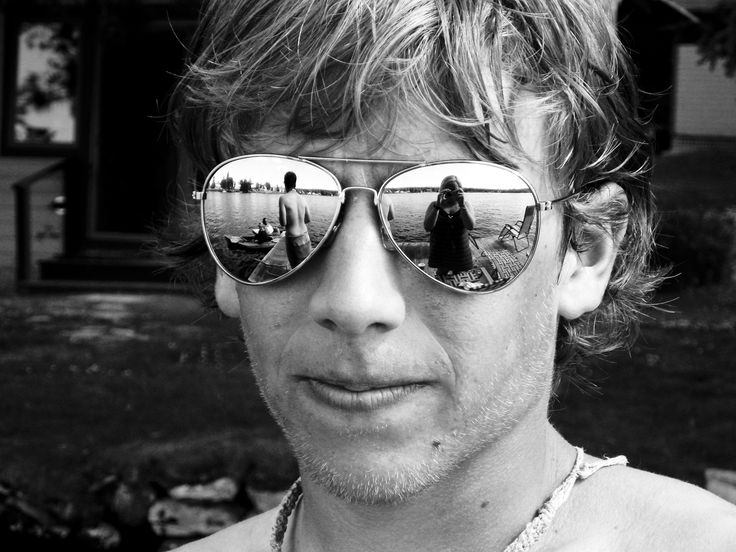 Я часто делаю это с непрозрачностью 50%, чтобы сделать изменение едва заметным. Инструмент затемнения также может быть эффективным в действительно отражающих бликах.
Я часто делаю это с непрозрачностью 50%, чтобы сделать изменение едва заметным. Инструмент затемнения также может быть эффективным в действительно отражающих бликах.
Если редактирование особенно сложное, воспользуйтесь услугой ретуши. Я был доволен работой, ценой и сроками выполнения многих из этих компаний!
5. Объединить два изображения
Сделайте один снимок без очков, а затем еще один с очками. Затем вы можете использовать глаза из первого снимка, чтобы добавить к очкам, как при смене головы. Убедитесь, что вы сделали эти два изображения в одном и том же месте и при одинаковом освещении, чтобы они идеально совпадали!
Сохранить
3 простых совета о том, как избежать бликов от очков
Если вы когда-либо фотографировали кого-то в очках, вы, вероятно, сталкивались с проблемой бликов от очков. Вопрос о том, как избежать бликов в очках, распространен, поэтому сегодня у нас есть для вас несколько простых и доступных советов! Когда мы фотографируем людей в очках, может потребоваться немного больше внимания, чтобы сделать фотографии без бликов от солнца, отражающегося в их линзах, но это можно сделать!
Чтобы избежать бликов от очков, нужно следить за тем, как ваш источник света падает на очки человека. Как только вы это поймете, вам будет просто найти несколько способов уменьшить или ослабить проблемные блики. Вот несколько советов:
Как только вы это поймете, вам будет просто найти несколько способов уменьшить или ослабить проблемные блики. Вот несколько советов:
1. Следите за ракурсами
Точно так же, как мы смотрим на свет, когда ищем блики в глазах вашего объекта, мы также должны внимательно следить за светом, когда фотографируем людей в очках. Точно так же, как глаза будут отражать свет, падающий на них, линзы очков будут отражать то же самое. К сожалению, блики, возникающие в результате этого отражения на очках, не так привлекательны, как блики!
Когда ваш объект смотрит на источник света (часто небо), это вызывает блики на его линзах. Чтобы избежать этого, вы можете немного изменить угол съемки, чтобы устранить или уменьшить отвлекающие блики. Иногда достаточно слегка сдвинуть ноги в одну или другую сторону, чтобы изменить угол и уменьшить блики.
Вы также можете немного изменить угол наклона головы объекта съемки, пока блики не исчезнут. Вы можете увидеть, как это работает, на примере ниже. На первом изображении лицо субъекта было повернуто прямо к источнику света (заходящее солнце). Попросив его изменить угол наклона, опустив подбородок и повернув голову более прямо ко мне, я смог устранить блики.
На первом изображении лицо субъекта было повернуто прямо к источнику света (заходящее солнце). Попросив его изменить угол наклона, опустив подбородок и повернув голову более прямо ко мне, я смог устранить блики.
Во втором примере вы видите блики на первом изображении. Попросив субъекта немного опустить подбородок, я смог полностью избавиться от бликов.
2. Наклоните очки
Еще один способ уменьшить блики на очках — физически отрегулировать положение самих очков. Если слегка наклонить заднюю часть наушника вверх, плоскость очков сместится, и это может стать отличным способом предотвратить отражение источника света в линзах. Опять же, помните, что блики в очках связаны со светом. В этом случае небольшая регулировка угла отражающей поверхности может действительно помочь. Просто посмотрите на этот пример ниже. Наушники были немного приподняты, сместив плоскость линз, чтобы свет больше не отражался прямо от них.
3. Добавьте света
Вы также можете избежать бликов от линз очков, используя подсветку на своих фотографиях.


 Кнопка вверху справа позволяет вам сравнивать оригинал фото с тем, что получилось.
Кнопка вверху справа позволяет вам сравнивать оригинал фото с тем, что получилось.